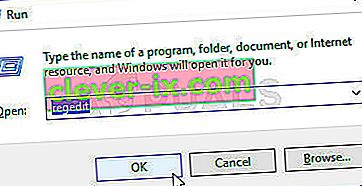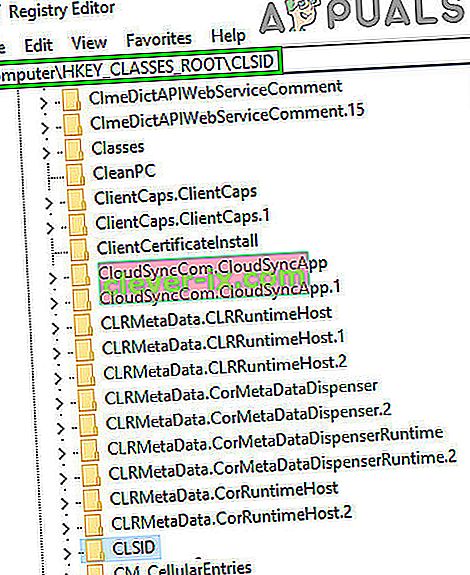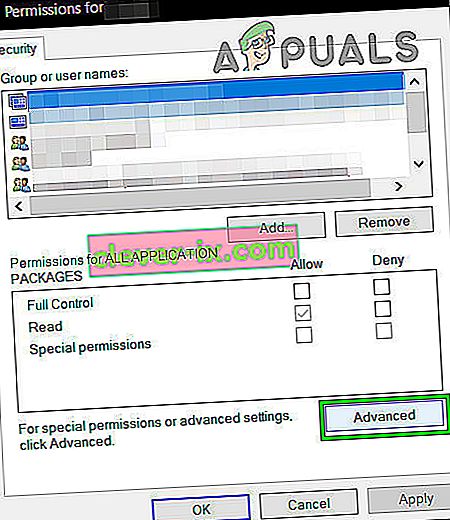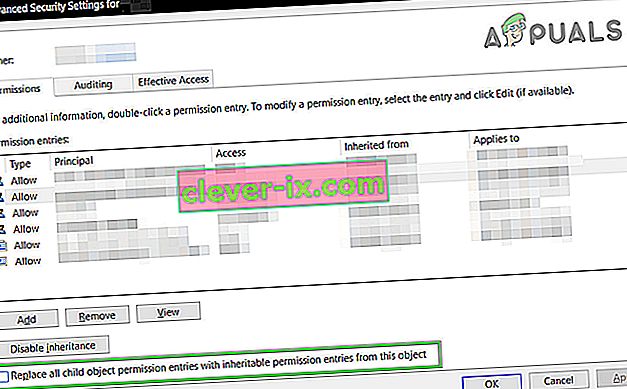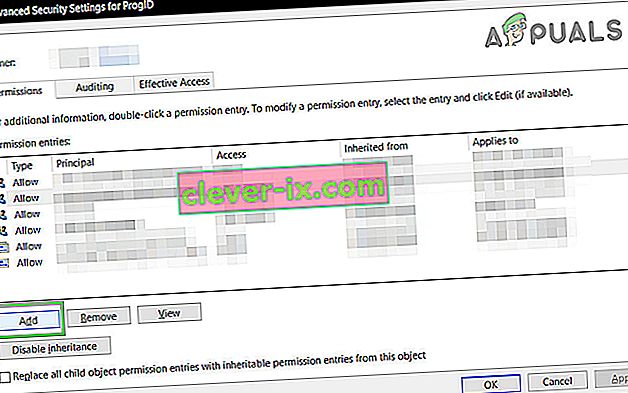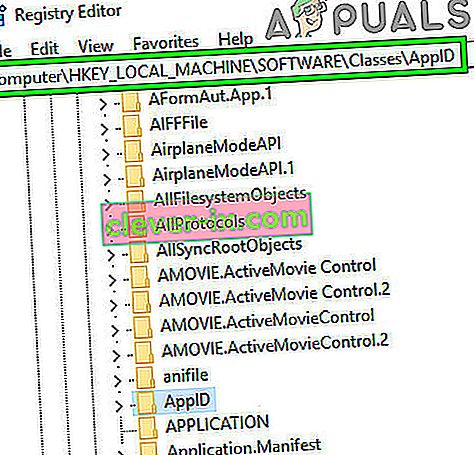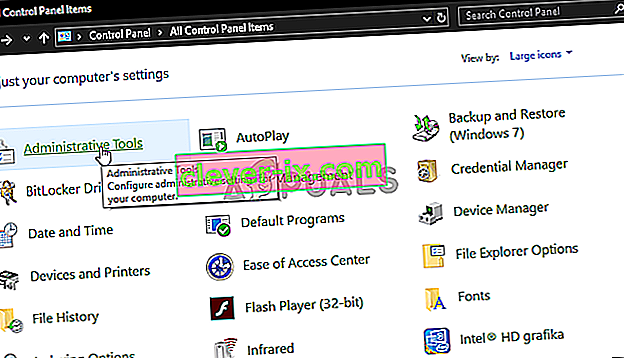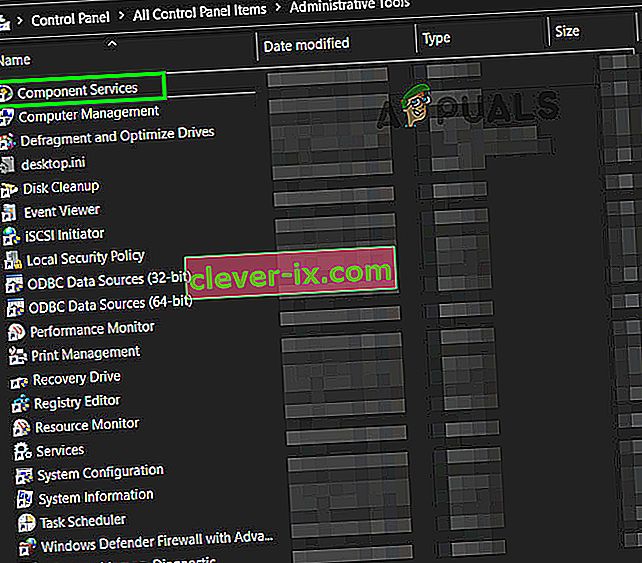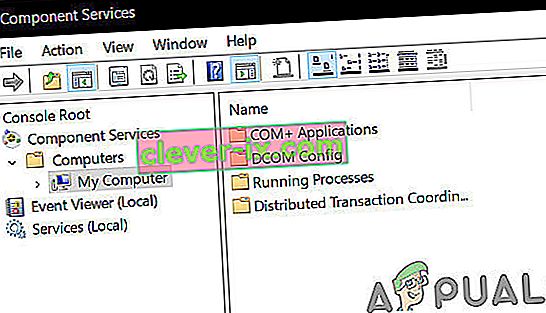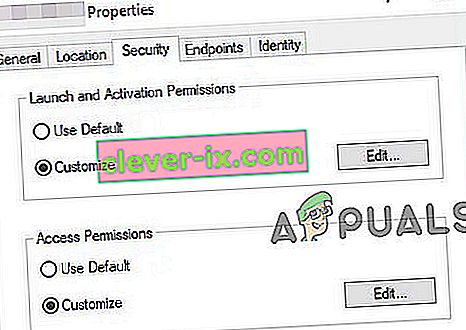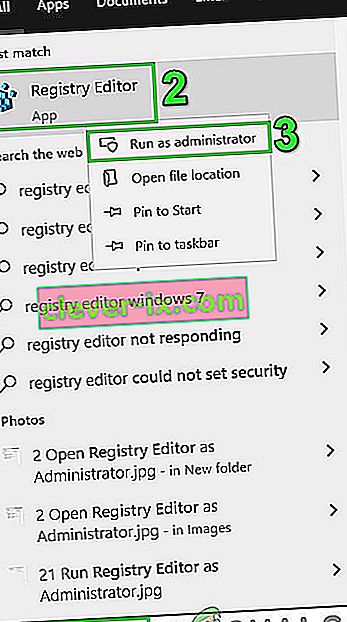Får en DCOM feil med et arrangement ID 10016 betyr at et program prøvde å starte DCOM server ved hjelp av DCOM infrastruktur, men brukeren har ikke de nødvendige tillatelsene til å gjøre det. Dette er en kjent feil som gjenstår fra eldre Windows-utgaver, men den løses faktisk ikke når du oppgraderer til en nyere versjon av operativsystemet, og ses også i Windows 8 og 10.
Du vil motta dette i form av en systemfeil , og du vil også motta en melding som inneholder en CLSID og APPID . Denne DCOM-feilen kan være helt ufarlig, men å se det og måtte håndtere det hele tiden kan være irriterende.
Men før du går videre med feilsøkingsprosessen, må du sørge for at systemets strømforsyning er opp til merket og ikke er feil. Hvis du bruker noen form for overklokking (CPU, GPU eller RAM), senk den eller fjern den. Sørg også for at systemets drivere, spesielt GPU-drivere, er oppdaterte, og kontroller om systemet ditt ikke inneholder feilen som diskuteres.
Det er en løsning som har vist seg å fungere for mange brukere, og for å gjøre det trenger du CLSID og APPID fra feilmeldingen, og du bør følge trinnene i metoden nedenfor.

Metode 1: Gi S ufficient Tillatelser til App forårsaker feilen
CLSID og APPID er unike for en app - og å ha dem begge kan hjelpe deg med å identifisere appen som forårsaker problemene. Selv om du vet hvilken app som forårsaker problemene, er alt du trenger å gjøre å gi den tilstrekkelige tillatelser, slik at den ikke forårsaker problemer hver gang den trenger dem. Fremgangsmåten for å gjøre det er veldig enkelt.
- Trykk samtidig på Windows og R- tastene på tastaturet, og skriv RegEdit i Kjør Trykk Enter eller klikk OK for å åpne Registerredigering.
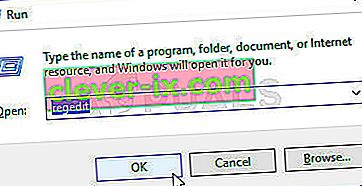
- Fra Registerredigering utvider du HKEY_CLASSES_ROOT- mappen og CLSID- mappen inne.
- Finn mappen med CLSID du mottok i feilmeldingen.
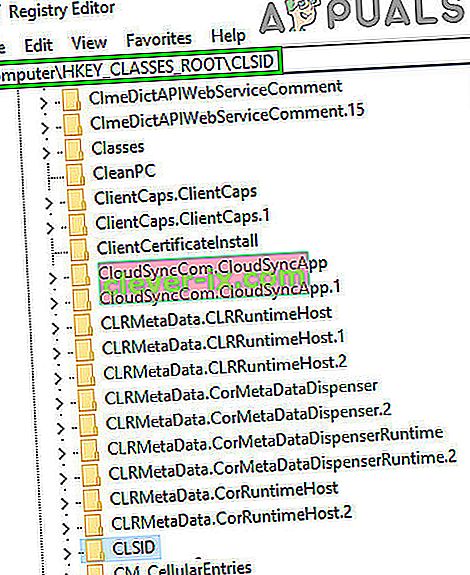
- Nå høyreklikk på den og velg “ tillatelser ” og klikk på “ Avansert “.
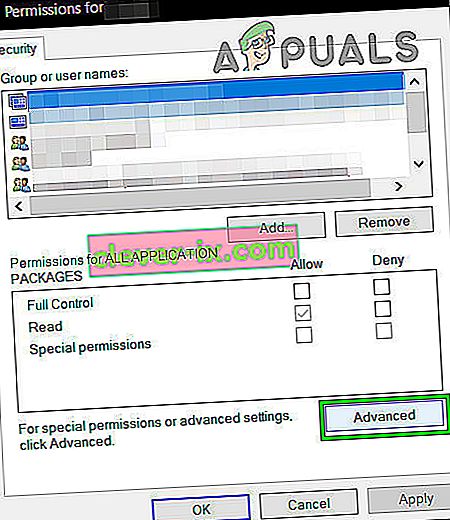
- Klikk Øverst vil du se eieren - endre den til gruppen Administratorer .
- Nederst i eiervinduet velger du også Erstatt alle oppføringer for tillatelse til underordnede objekter . Klikk OK , og velg deretter Ja til Windows-sikkerhetsadvarselen .
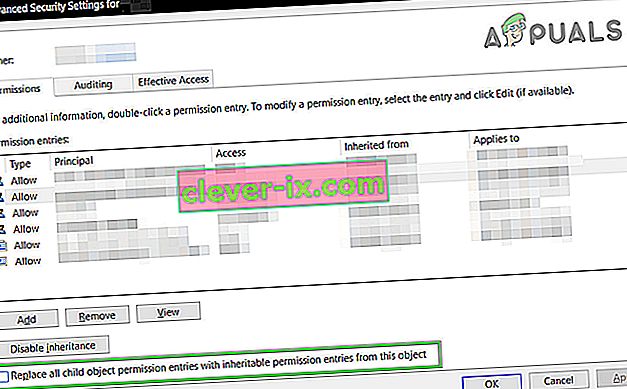
- Tilbake i hovedvinduet for tillatelser, klikk Legg til , skriv inn Alle og klikk OK . Igjen i hovedtillatelsesvinduet, velg Alle fra listen over brukere øverst, og velg Full kontroll fra Tillat-kolonnen i nederste halvdel. Klikk OK.
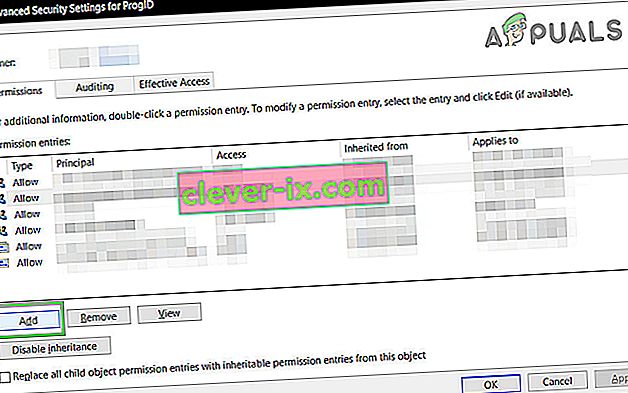
- Bruk full kontroll .
- Når du er ferdig, utvider du HKEY_LOCAL_MACHINE Inside, utvider du disse mappene: Programvare, deretter Classes , deretter AppID .
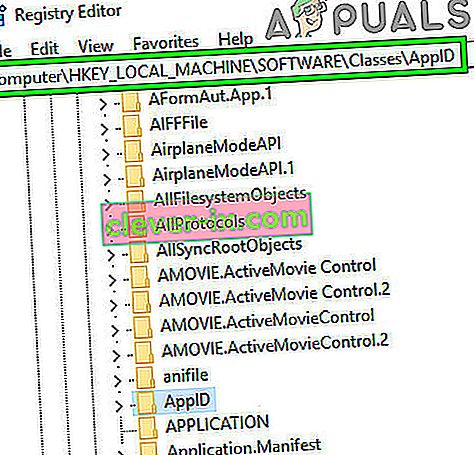
- Gå til mappen som har samme APPID du mottok i feilmeldingen. Høyreklikk og velg tillatelser og velg “ Avansert ”.
- Gi appen tilstrekkelige tillatelser ved å bruke trinn 4 til 6.
- Merk at når du ser på mappene med CLSID og APPID, vil du se en registernøkkel med navnet på tjenesten som forårsaker problemet.
- Trykk på Windows- tasten, og skriv enten Kontrollpanel og åpne resultatet, eller åpne Kontrollpanel fra Start-menyen, avhengig av hvilken versjon av Windows du bruker.

- Bytt til ikonvisningen øverst til høyre, og åpne Administrative verktøy.
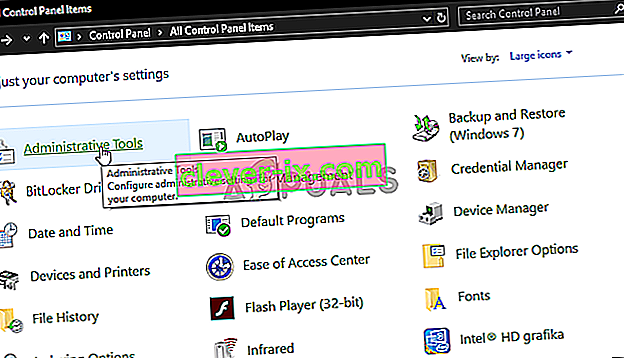
- Åpne komponenttjenester.
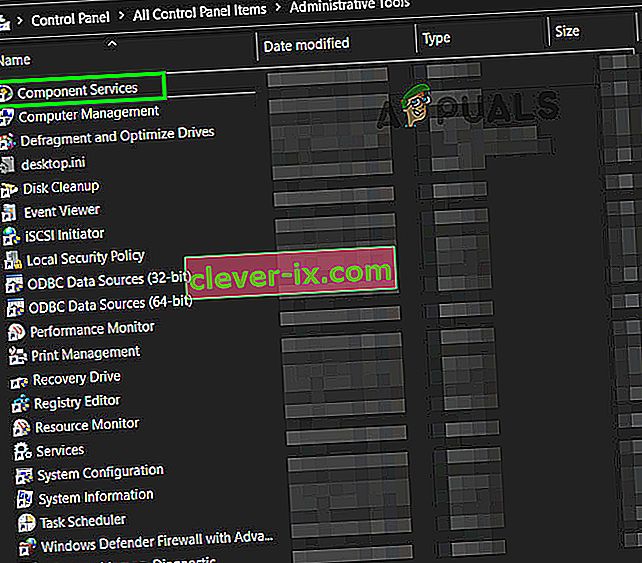
- Klikk Datamaskin , etterfulgt av Min datamaskin.
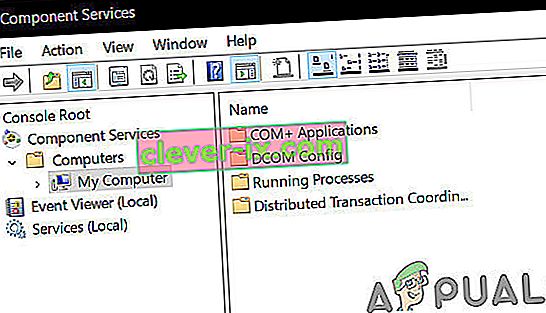
- Nå endelig finn tjenesten som forårsaker problemet, høyreklikk på den og velg egenskaper . Klikk deretter kategorien Sikkerhet .
- Hvis tillatelser ble satt riktig i registeret, bør du kunne velge Tilpass i alle tre kategoriene i dette vinduet (Start- og aktiveringstillatelser, Tilgangstillatelser og Konfigurasjonstillatelser). Hvis noen av disse elementene er grå, gjentar du de forrige trinnene for å sette registertillatelser for å bekrefte disse innstillingene.
- Når Tilpass er valgt i alle tre kategoriene, velger du Rediger ved start- og aktiveringstillatelser.Hvis du mottar en advarsel om at en eller flere vedlagte tillatelsesoppføringer har en ukjent type, klikker du Fjern . Dette betyr bare at tillatelser i registret ble satt til en ikke-standardverdi, noe som er nødvendig for å fullføre reparasjonen.
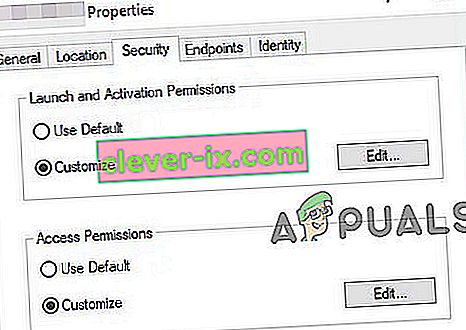
- I det nye vinduet ser du etter System i listen over brukere øverst. Hvis den ikke eksisterer, klikk på Legg til . Skriv inn System og klikk OK . Velg System fra listen over brukere i vinduet. I den nederste halvdelen av vinduet, merk av i Tillat- kolonnen ved siden av Lokal lansering og Lokal aktivering . Du kan også se Lokal tilgang i stedet, bare vær sikker på at det er en sjekk for dette elementet i Tillat-kolonnen. Klikk OK . Gjenta trinnene for de to andre elementene, tilgangstillatelser og konfigurasjonstillatelser .
- Gjenta trinn [nummerert] for andre ClSID- og AppID-verdier som er oppført i hendelseslogger.
- Det er nødvendig å starte på nytt etter at trinnene ovenfor er utført for at endringene skal tre i kraft.
Selv om dette kan virke som en lang og utmattende måte å løse problemet på, er det den som har blitt rapportert å fungere for et stort flertall av brukerne som har dette problemet. Følg den nøye trinn for trinn, så får du DCOM-feilen på kort tid.
Metode 2: Slett registernøkler
Noen motstridende registernøkler kan også forårsake dette problemet. Registernøkler er en form for instruksjoner i binær for systemet å følge. Det er noen registernøkler til stede i registeret ditt, selv om de tilhører Microsoft-underkategorien, er kjent for å forårsake problemer. Slette disse nøklene kan løse problemet.
Advarsel : Endring av systemregisteret trenger teknisk ekspertise, og hvis det gjøres galt, kan du skade systemet ditt uten reparasjon, så fortsett på egen risiko. Ikke glem å lage en sikkerhetskopi av registret ditt hvis du skal gjøre endringer i registret.
- Klikk på Windows- knappen, og skriv Registerredigering i søkefeltet . Nå i resultatene som vises, høyreklikker du på Registerredigering og klikker på " Kjør som administrator ".
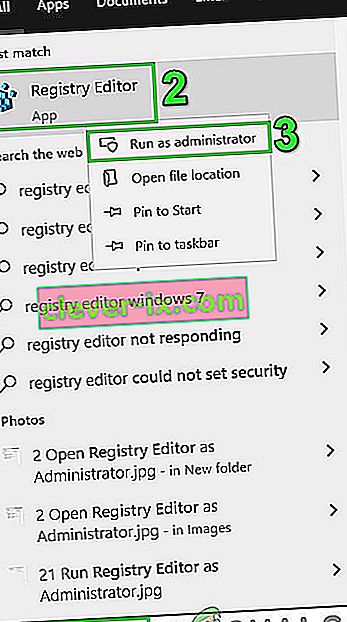
- Naviger til følgende tast:
HKEY_LOCAL_MACHINE \ SOFTWARE \ Microsoft \ Ole
- Slett nå følgende taster
1. DefaultAccessPermission 2. DefaultLaunchPermission 3. MachineAccessRestriction 4. MachineLaunchRestriction
- Lagre endringer og start systemet på nytt.
- Etter å ha slettet de ovennevnte nøklene fra registeret, vil standardtillatelsene bli skrevet for systemet. Som et resultat vil appene som krever tilgang til DCOM Server ha tilgang til den.